当前位置:首页 - photoshop教程 - 入门实例 - 正文
君子好学,自强不息!
做过印刷的知道,黑色不能是四色黑(即:CMYK各为100,或者CMYK各版上都有色值也算),像黑色文字必须是K=100,才能保证黑色的叠印。文字太小时,四个色套印出来稍有偏差即会使文字不清晰。
PS中jpg格式印刷文件如何改单色黑?工作中,客户给的印刷文件常是JPG格式的,没法直接改颜色属性,四色黑文件印刷效果不好,怎么改单色黑呢。今天来介绍一个实用的改单色黑方法,详细请看下文介绍。

方法一:
在PS中打开要改单色黑的JPG文件图。

用选区工具将要改单色黑的地方框选出来。
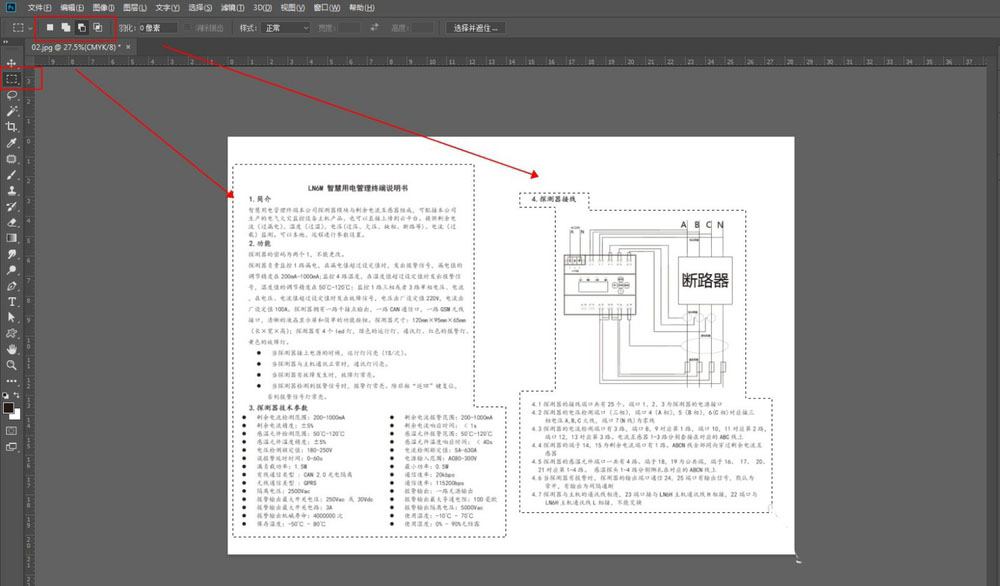
将前景色改为单色黑:C0 M0 Y0 K100,背景色改为纯白色:C0 M0 Y0 K0。
注意:文件的模式要是CMYK,如果不是就进入图像-模式中更改即可。

打开图像-调整-渐变映射。

打开后如图,“仿色”和“反向”都不要勾选,点确定。

确定后,按CTRL+D取消选区,用吸管工具吸取字的颜色即可看到已经变成了单色黑,按CTRL+S保存即可。

注意事项:
这个方法适用于所有白底黑字或黑图的文件,如果是彩底要视情况改变背景色再做渐变映射。
方法二:
将图片先转为CMYK模式,[图像-调整-可选颜色],颜色选择黑色,将青、洋、黄改为-100%,黑色改为100%,方法:相对。

方法三:
先转成RGB格式,然后点击[编辑-颜色设置],在对话框中CMYK那栏选择“自定CMYK”,在弹出的对话框中分色“GCR”、黑版产生“最大值”,黑色油墨限制100%,油墨总量限制330。然后将图重新转为CMYK模式。这时候文字就只有在K版中有了。 不过需要注意一下其他部分的效果。还有,转完后把颜色预置改回你常用的设置。
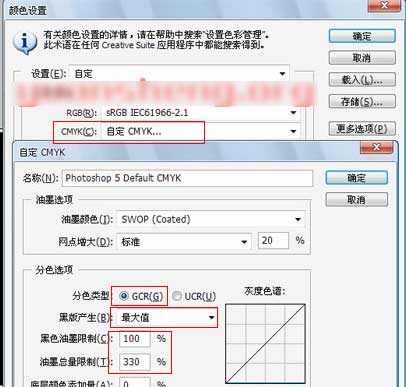
方法四:
CMYK模式下,ctrl+m,曲线,将CMY色值去掉,K色值改浓。


